电脑远程监控怎么设置 怎么实现电脑远程监控
更新时间:2024-01-28 08:48:34作者:yang
电脑远程监控是一种便捷高效的技术,它能够实现对电脑的实时监控和远程操作,在现代社会中随着信息技术的高速发展和互联网的普及,电脑远程监控已经成为一种重要的管理工具。通过远程监控,我们可以随时随地了解电脑的使用情况,有效地管理和控制电脑资源的使用。电脑远程监控怎么设置?怎么实现电脑远程监控呢?本文将为大家介绍相关的设置方法和实现原理。
步骤如下:
1.鼠标放在计算机上,右击“计算机”,从弹出的菜单中选择“属性”。点击属性进入,在打开的窗口中点击“远程设置”项并且进入。
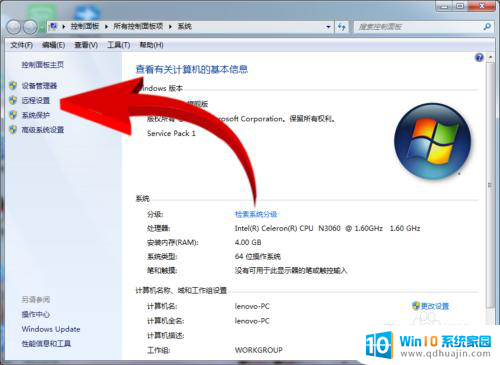
2.然“允许远程协助连接这台计算机”和“允许远程任意版本的远程桌面的计算机程序”项,打钩钩。
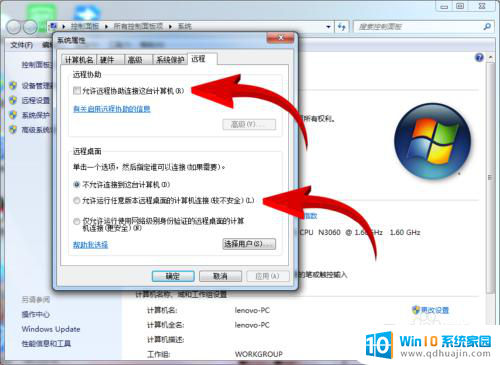
3.接下来进入“控制面板”点击“用户帐户和家庭安全”之后点击“用户帐户”,最后点击“为您的账户创建密码”按钮。
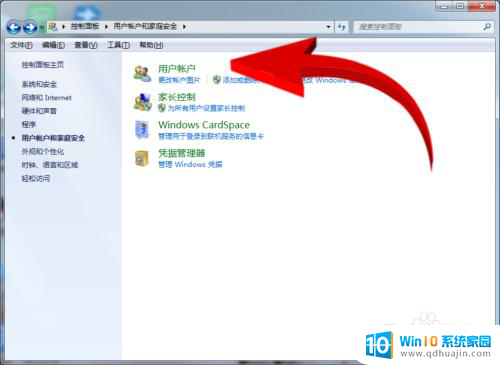
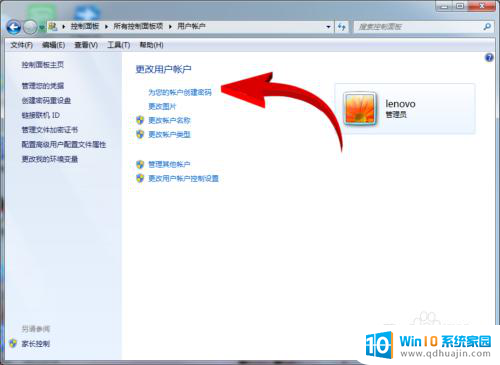
4.然后创建密码。点击“创建密码”按钮完成操作。接下来其它用户就可以登陆当前计算机实现远程控制和监控的操作啦。
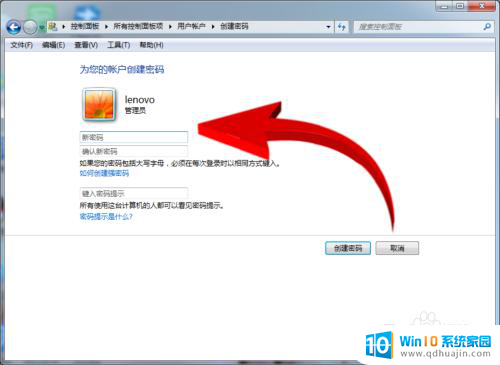
以上就是电脑远程监控设置的全部内容,如果还有不清楚的用户可以根据小编的方法来操作,希望能够帮助到大家。
- 上一篇: 为什么听不见声音 电脑无声音怎么办
- 下一篇: ps字体怎么变粗 PS怎么样将字体变粗
电脑远程监控怎么设置 怎么实现电脑远程监控相关教程
热门推荐
电脑教程推荐
win10系统推荐
- 1 萝卜家园ghost win10 64位家庭版镜像下载v2023.04
- 2 技术员联盟ghost win10 32位旗舰安装版下载v2023.04
- 3 深度技术ghost win10 64位官方免激活版下载v2023.04
- 4 番茄花园ghost win10 32位稳定安全版本下载v2023.04
- 5 戴尔笔记本ghost win10 64位原版精简版下载v2023.04
- 6 深度极速ghost win10 64位永久激活正式版下载v2023.04
- 7 惠普笔记本ghost win10 64位稳定家庭版下载v2023.04
- 8 电脑公司ghost win10 32位稳定原版下载v2023.04
- 9 番茄花园ghost win10 64位官方正式版下载v2023.04
- 10 风林火山ghost win10 64位免费专业版下载v2023.04